Dies ist die archivierte Dokumentation einer früheren Version von Esri Maps for MicroStrategy. Die aktuelle Dokumentation finden Sie unter http://doc.arcgis.com/en/maps-for-microstrategy/.
Hinzufügen einer Heatmap
Wenn ein Layer eine große Anzahl von Punkt-Features beinhaltet, ist die Darstellung jedes einzelnen Features auf der Karte häufig wenig hilfreich. In diesem Szenario überlappen sich Punkt-Features oft, wodurch die Unterscheidung der Features erschwert wird. Auch wenn sie sich nicht überlappen, ist es normalerweise schwierig bzw. unmöglich, hilfreiche Informationen visuell zu erkennen, wenn Hunderte oder Tausende von Punkten gleichzeitig angezeigt werden.
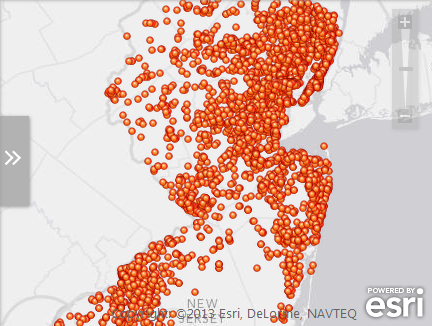
Eine Lösung dieses Problems besteht in der Erstellung einer Heatmap. Eine Heatmap gibt die geographische Dichte von Punkt-Features auf einer Karte an, indem farbige Bereiche zum Darstellen dieser Punkte verwendet werden. Die Flächen, auf denen die meisten Punkte konzentriert auftreten, sind am größten.
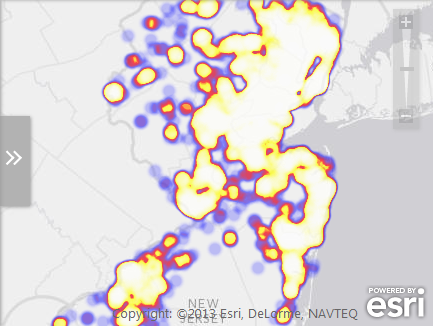
- Klicken Sie auf die Schaltfläche Karteninhalt anzeigen, um den Bereich Inhalt anzuzeigen.
- Klicken Sie im Bereich Inhalt auf den Pfeil rechts neben dem Punkt-Layer, für den Sie eine Heatmap erstellen möchten.
- Klicken Sie auf Heatmap hinzufügen, um eine Heatmap des Layers zu erstellen.
Im Bereich Inhalt wird ein neuer Heatmap-Layer angezeigt. In der Karte wird die Heatmap automatisch unter dem ursprünglichen Punkt-Layer angezeigt.
- Um die Art der Darstellung der Heatmap auf der Karte zu ändern, klicken Sie im Fenster Inhalt auf den Pfeil rechts neben dem Heatmap-Layer und dann auf Heatmap konfigurieren.
- Führen Sie eine der folgenden Aktionen aus, um die Heatmap zu konfigurieren:
- Wählen Sie im Menü Farbschema ein Farbschema.
- Passen Sie die Intensität der Heatmap mit dem Schieberegler Intensität an.
Die Karte wird automatisch aktualisiert und zeigt die neuen Heatmaps an.
- Klicken Sie zum Beenden auf OK.